Windows 10 est livré avec un dossier d’images dédié où toutes vos photos doivent à juste titre être stockées. Mais malheureusement, il est notoirement difficile de conserver toutes vos photos au même endroit. Par exemple, les photos que vous avez téléchargées sur Internet peuvent rester bloquées dans « Téléchargements ». D’autres fois, ils se retrouveront imbriqués dans une série de dossiers. Alors, existe-t-il un moyen de retrouver toutes les photos enregistrées sur votre appareil Windows 10 ?
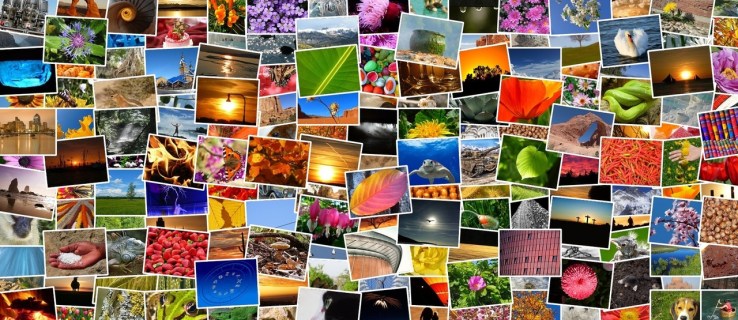
Vous serez soulagé d’apprendre qu’il existe en effet un moyen. Dans cet article, nous allons vous montrer comment trouver toutes les images sur votre appareil Windows 10 en quelques clics simples.
Table des matières
Pourquoi est-il difficile de conserver des photos au même endroit dans Windows 10 ?
Windows 10 est livré avec un certain nombre de fonctionnalités qui le distinguent vraiment des anciens systèmes d’exploitation de la série Windows. Mais malgré tous ses points positifs, il semblerait que les développeurs de Microsoft n’aient pas tout à fait trouvé un moyen de s’assurer que toutes vos photos sont enregistrées au même endroit. Windows 10 stocke vos photos à différents endroits selon leur provenance.
Mais ce n’est pas entièrement la faute de Windows. Certaines applications et services tiers sont en partie responsables du problème. Quelques-uns essaient de garder les choses propres, mais d’autres comme Dropbox, OneDrive et certaines applications de retouche photo peuvent conserver les photos dans leurs propres dossiers. En fin de compte, vous avez des photos réparties dans différents compartiments de votre disque dur, et les trouver peut être une tâche ardue.
Mais tout n’est pas sombre. Vous pouvez en fait trouver toutes vos photos manuellement ou même utiliser l’application Photos de Windows 10. La seule mise en garde est que le processus peut prendre un certain temps, surtout si vous avez des centaines ou des milliers de photos.
Comment trouver toutes vos photos sur votre appareil Windows 10
L’application Windows 10 Photos n’est peut-être pas parfaite, mais c’est certainement une application de gestion de photos de haut niveau. Par exemple, Photos dispose d’un algorithme d’analyse faciale qui lui permet de regrouper les photos d’une seule personne. Ils l’appellent la fonction Personnes. La fonctionnalité est pratique lorsque vous avez besoin de trouver toutes les photos d’une personne spécifique. Pensez à essayer de localiser manuellement toutes les photos de mariage mettant en vedette le marié, par exemple.
Alors, Photos peut-il vraiment conserver toutes vos photos au même endroit ? C’est très peu probable, mais c’est certainement le chercheur de photos le mieux adapté à Windows 10. Voici comment vous pouvez l’utiliser pour trouver des photos stockées à plusieurs endroits :

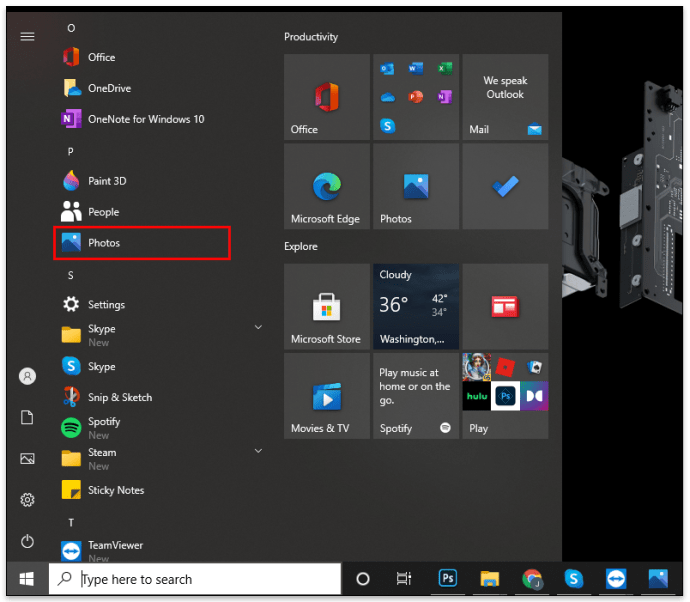
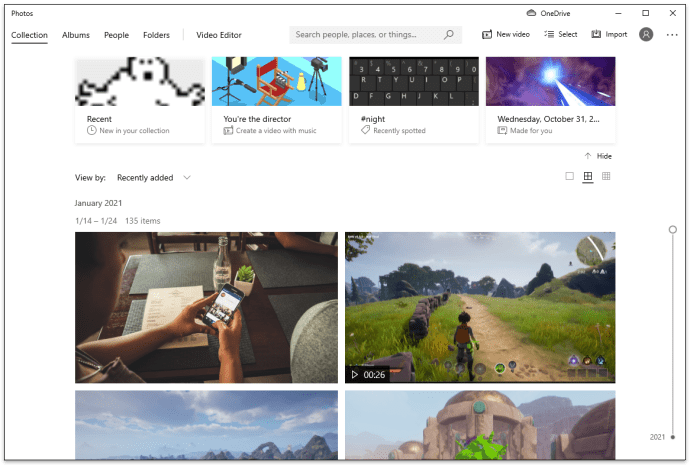
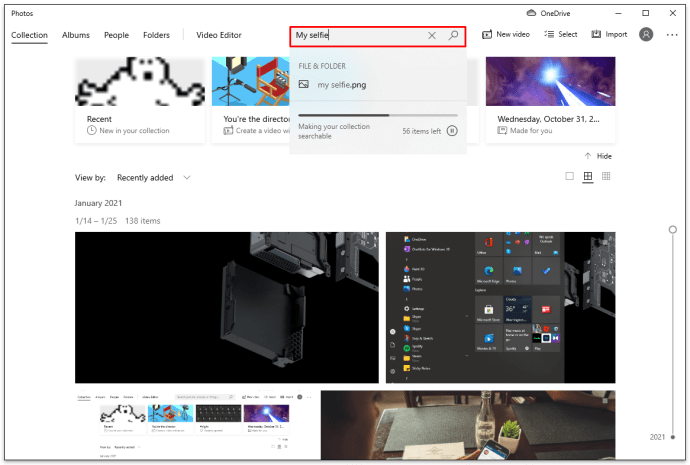
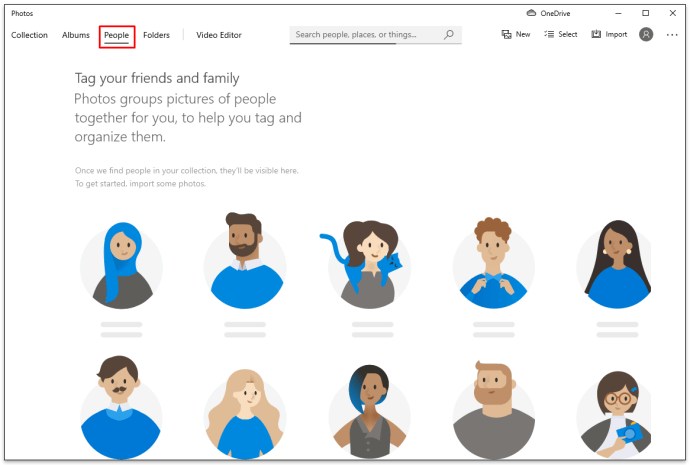
Pour faire défiler vos photos encore plus rapidement, vous pouvez réduire la taille des vignettes des photos en cliquant sur l’icône rectangulaire la plus subdivisée dans le coin supérieur droit.
Comment trouver toutes les photos stockées sur un PC Windows 10
Si l’application Photos ne fonctionne pas pour vous, ne vous inquiétez pas. Il existe une autre astuce que vous pouvez utiliser pour trouver toutes les photos stockées sur votre appareil :

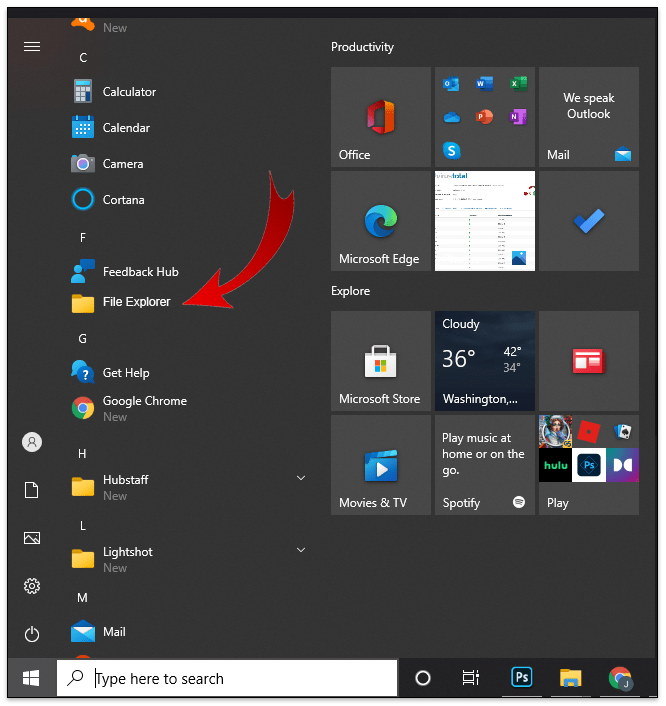
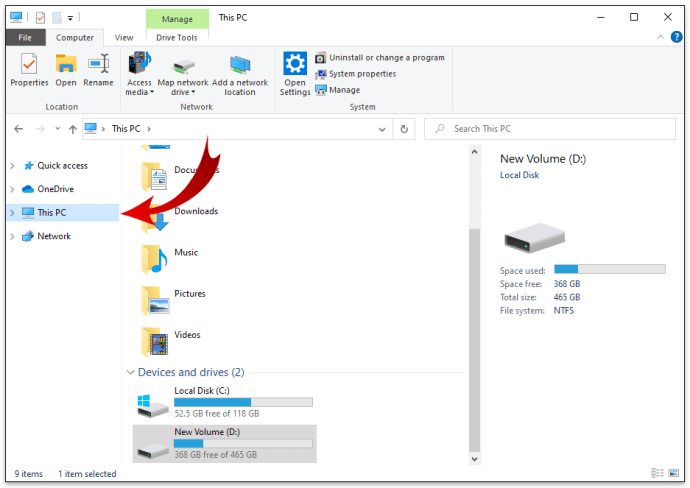
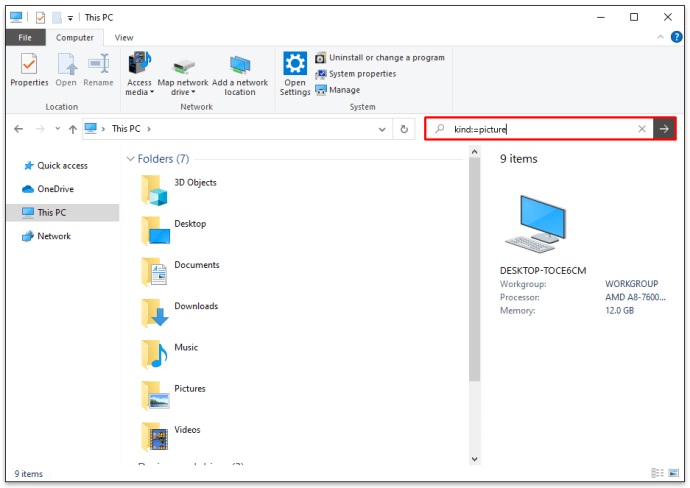
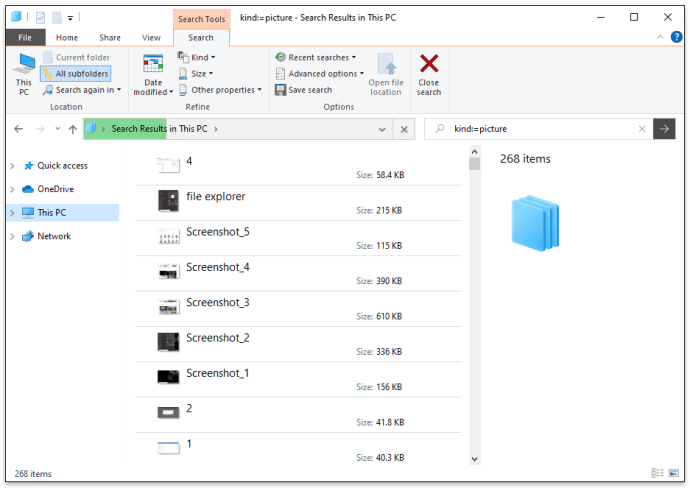
Peut-être que la meilleure chose à propos de cette approche est le fait qu’elle recherche des images enregistrées dans tous les formats. Cela inclut JPEG, PNG, PDF, GIF, BMP et autres. Dans les résultats de la recherche, vous pouvez trouver l’emplacement d’un fichier en cliquant simplement dessus avec le bouton droit de la souris, puis en cliquant sur Ouvrir l’emplacement du fichier.
Comment trouver manuellement toutes vos photos
Plutôt que d’essayer de réinventer la roue dans votre recherche, vous pouvez faire les choses manuellement :
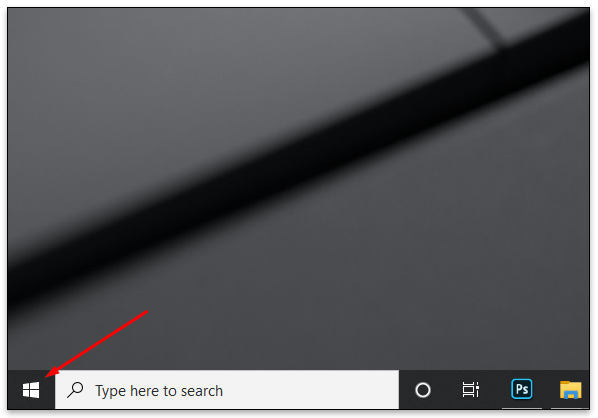
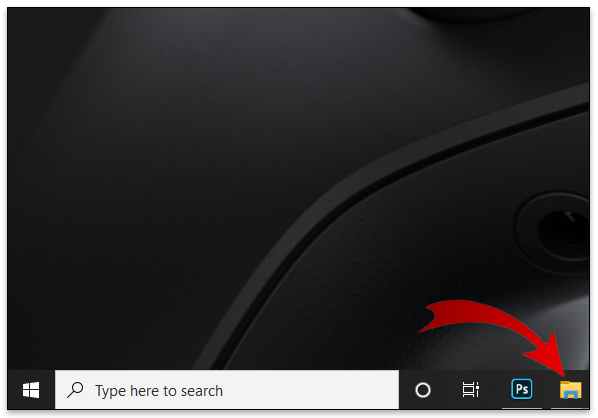

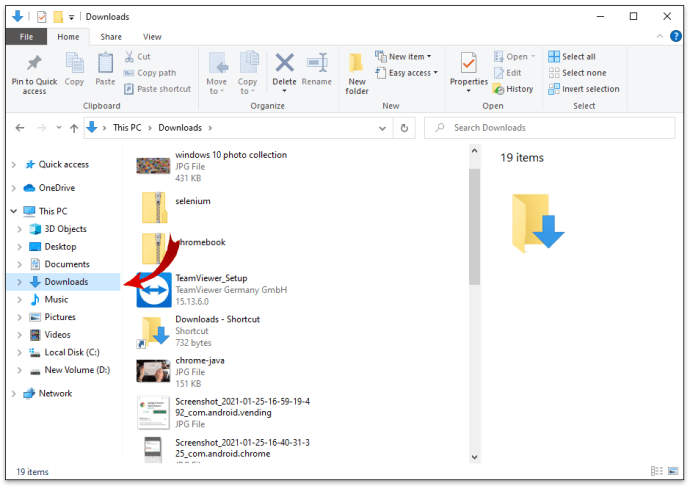
FAQ supplémentaires
Comment puis-je trouver des images cachées sur mon PC ?
L’application Windows 10 Photos est un outil incroyablement puissant lorsque vous avez besoin de trouver des images cachées sur votre PC. Ses algorithmes affichent des images de plusieurs emplacements sur une seule collection.
1. Pour utiliser Photos, cliquez sur l’icône Windows dans le coin inférieur gauche, puis sélectionnez Photos dans le menu Démarrer.
2. Toutes les photos sur votre ordinateur seront disponibles à l’aide de l’application.
Comment puis-je garder mes photos organisées sur Windows 10 ?
• Marquez toujours les photos importées
Lors de l’importation de photos depuis votre appareil photo ou un autre périphérique de stockage, Windows vous demandera toujours de marquer vos fichiers. Vous devriez toujours saisir l’occasion et taper quelques mots qui vous aideront à vous souvenir de ce qu’était ce lot de photos.
• Séparez manuellement les fichiers de différentes séances photo
Ne vous contentez pas de vider toutes vos photos dans un seul dossier. Au lieu de cela, créez un nouveau dossier pour chaque séance photo et donnez-lui un nom unique.
• Renommez toujours vos photos
Au lieu d’enregistrer vos photos sous leurs noms d’appareil photo générés automatiquement, tels que DG121, DG123, DG124, etc., essayez de trouver des noms mémorables et significatifs. Si vous étiez en vacances aux Bahamas, par exemple, vous pouvez renommer vos photos en Bahamas1, Bahamas2, Bahamas, 3, etc.
Une recherche simple
Windows 10 n’offre peut-être pas la solution parfaite, mais il est néanmoins équipé de fonctionnalités qui, lorsqu’elles sont utilisées ensemble, peuvent vous aider à récupérer toutes les images que vous avez enregistrées sur votre appareil Windows 10. L’utilisation de l’application Photos fonctionne pour la plupart des gens, mais même si cela ne fonctionne pas pour vous, vous connaissez maintenant plusieurs outils alternatifs – tout cela grâce à cet article. Et rien ne vous empêche de sauter directement pour exécuter une recherche.
Quelle méthode utilisez-vous pour trouver des images cachées ou mal placées sur votre PC ? Partagez vos pensées dans la section des commentaires ci-dessous.

